工具/原料:
系统版本:windows7系统
品牌型号:联想小新air12
软件版本:老毛桃u盘启动盘制作工具
方法/步骤:
借助老毛桃工具制作u盘启动盘步骤:
1、首先自行在电脑上搜索并下载老毛桃u盘启动盘制作工具,点击普通下载。

2、再点击下载老毛桃u盘启动盘制作工具到电脑上安装。
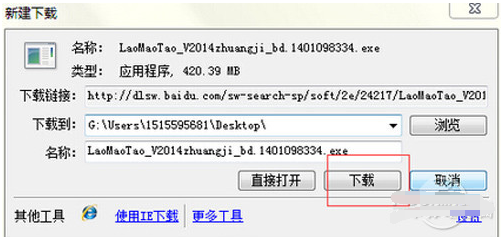
3、完成后直接打开老毛桃u盘启动盘制作工具。

4、打开后,选择解压目录,把下载的软件解压在桌面,点击确定。


5、再点击下一步,开始解压。
老毛桃U盘启动盘制作工具下载
老毛桃U盘启动盘制作工具是目前网上比较受欢迎的制作u盘启动盘工具之一,操作简便,适合电脑新手使用。有些网友想了解该工具要在哪里下载使用?下面小编就给大家分享下老毛桃U盘启动盘制作工具下载的相关信息。

6、解压完毕后打开,打开老毛桃u盘启动盘制作工具。

7、打开以后看到如图所示的东西,插入U盘到电脑。

8、插入u盘后看到方框内的U盘的信息,我们点击一键制作成usb启动盘,软件就开始制作u盘启动盘了。


9、制作完毕后弹出一个提示框,我们选择是,就开始测试U盘菜单测试,弹出如图U盘启动菜单,表示U盘启动盘制作成功。

注意事项:制作启动盘之前,注意先提前备份保存好u盘的资料,最好使用空白u盘。
总结:
以上便是老毛桃u盘启动盘制作工具的使用方法,借助该工具可以简单的将u盘制作成启动盘,方便用于修复系统故障或者重装新系统,有需要的小伙伴可参照教程操作。
最详细简单U盘装系统--小白必看的u盘一键重装系统
有小伙伴反映自己的电脑系统运行越来越卡顿,无法修复,有时甚至蓝屏死机,只能考虑重装系统,但是不知道怎么重装系统怎么办?我们可以借助好用的一键重装系统工具快速重装系统实现,下面就给大家介绍下小白必看的一键u盘重装系统教程。






